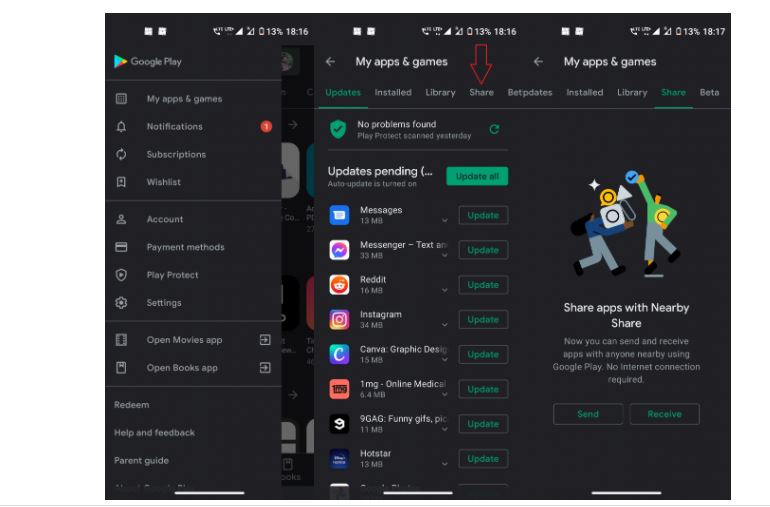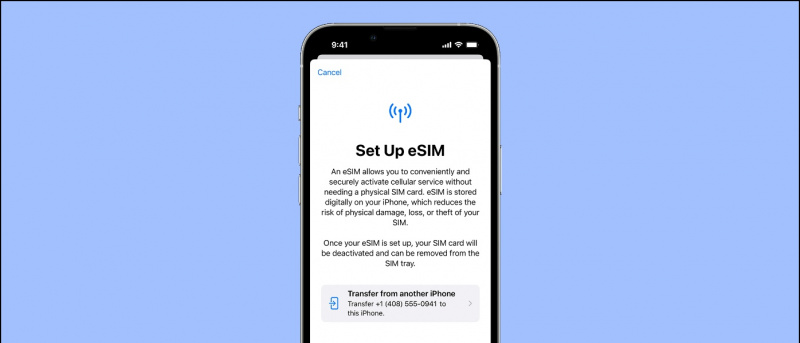Ali so posnetki zaslona na vašem iPhoneu videti temno? No, to je razširjena težava, pri kateri so uporabniki iPhonov poročali, da je posnetek zaslona precej temnejši od tistega, kar dejansko gledajo med snemanjem zaslona. Poglobili smo se v to in tukaj je pet preprostih načinov odpraviti težavo s temnimi posnetki zaslona na zagnanem iPhoneu iOS 14 .
Odpravite težavo s temnimi posnetki zaslona v iPhonu z operacijskim sistemom iOS 14
Kazalo
- Odpravite težavo s temnimi posnetki zaslona v iPhonu z operacijskim sistemom iOS 14
- Znebite se izdaje temnih posnetkov zaslona na iPhoneu

Več uporabnikov se je pritožilo nad temnejšimi posnetki zaslona na svojih telefonih iPhone z operacijskim sistemom iOS 14. In obstaja verjetnost, da boste naleteli na to težavo na svojem iPhone 12 , iPhone 11 , iPhone XS , iPhone XR , iPhone X , iPhone SE 2020 ali celo starejše iPhone.
Pri večini se težava lahko pojavi po posodobitvi na iOS 14. Medtem pa se pri drugih morda pojavi od nikoder. Na srečo je težavo enostavno rešiti z nekaj preprostimi dotiki. Spodaj je nekaj priročnih načinov, kako odpraviti težavo s temnimi posnetki zaslona v iPhonu.
1. Znova zaženite iPhone
Večino napak in začasnih napak je mogoče odpraviti s preprostim ponovnim zagonom. Torej, pridržite tipko za vklop in potisnite, da izklopite iPhone. Nato ga znova vklopite in preverite, ali je težava odpravljena. V nasprotnem primeru sledite spodnjim korakom.
kako odstraniti sliko google računa
2. V nastavitvah onemogočite filter za povečavo pri šibki svetlobi
Najpogostejši razlog za temne posnetke zaslona v iPhonu je filter Zoom pri šibki svetlobi v nastavitvah. Če ga želite preveriti:



- Odprite Nastavitve na vašem iPhoneu.
- Pomaknite se navzdol in kliknite na Dostopnost .
- Tukaj izberite Povečava .
- Na naslednjem zaslonu preverite, ali je funkcija vklopljena.
- Kliknite na Zoom filtri na dnu.

- Preverite, ali je nastavljena na šibko svetlobo. Če je odgovor da, ga spremenite v Nobenega .
Če je bil filter za šibko svetlobo vklopljen, ga težava reši z izklopom. To je tisto, kar je je delal za večino uporabnikov, ki se na svojem iPhoneu soočajo s težavami s temnimi posnetki zaslona .
3. Onemogočite HDR Video
Posnetki zaslona videoposnetkov, posnetih v HDR, se lahko med posnetki zaslona zdijo dolgočasni - pogosta težava pri iPhonu 12. To je zato, ker se na posnetku zaslona visok dinamični razpon ne ohrani.
Če prejšnja metoda težave ni odpravila, sledite spodnjim korakom in izklopite HDR.
- Odprto Nastavitve na vašem iPhoneu.
- Pomaknite se navzdol in izberite Kamera .
- Tukaj izberite Snemaj video .
- Na dnu izklopite stikalo za HDR Video .
Znova zajemite posnetke zaslona in preverite, ali so še vedno temni. Verjetno je, da bi druga in tretja metoda rešila težavo. Če pa slučajno ne pomaga, imamo spodaj še nekaj popravkov.
4. Izklopite samodejno osvetlitev
Kdaj samodejna svetlost če je vklopljen, bo vaš iPhone s pomočjo senzorja zunanje svetlobe prilagodil stopnjo svetlosti glede na svetlobne razmere okoli vas. V temnih okoljih zmanjša svetlost, v svetlih situacijah pa nasprotno.



Obstaja verjetnost, da se samodejna svetlost zmede, tako da bodo posnetki zaslona in zaslon videti temnejši. Torej, pojdi na Nastavitve > Dostopnost > Velikost zaslona in besedila . Tu se pomaknite na dno in onemogočite preklop za Samodejna svetlost .
5. Obnovite tovarniške nastavitve
Če nič ne deluje, je lahko zadnja možnost obnovitev iPhona na tovarniške nastavitve. S tem boste odpravili težave, ki so nastale med posodobitvijo. S tem pa boste izbrisali tudi datoteke v svoji napravi, zato bodite previdni.
Če želite iPhone ponastaviti na tovarniške nastavitve:
kako ponastaviti wifi na androidu



- Odprto Nastavitve na vašem iPhoneu. Izberite splošno .
- Tukaj kliknite Ponastaviti .
- Na naslednjem zaslonu izberite Izbriši vso vsebino in nastavitve.
- Vnesite geslo ali geslo za Apple ID.
- Nato potrdite, da želite izbrisati vso vsebino in nastavitve.
Lahko pa poskusite iPhone posodobiti na najnovejšo različico sistema iOS, če je na voljo. Poleg tega se lahko obrnete na Appleovo podporo ali obiščete najbližji Appleov servisni center na vašem območju. Vendar mislim, da vam ne bo treba iti tako daleč, da boste onemogočili filter za povečavo ali pa bo HDR video verjetno odpravil težave v zvezi z nizko svetlostjo posnetkov zaslona.
Znebite se izdaje temnih posnetkov zaslona na iPhoneu
To je bilo pet hitrih načinov, kako odpraviti težavo s temnimi posnetki zaslona na vašem iPhoneu, ki uporablja iOS 14. Metode vam bodo pomagale odpraviti težavo z nizko svetlostjo zaslona na katerem koli iPhoneu, od iPhone 12 do iPhone SE. Sporočite mi, katera vam je uspela. Spremljajte še več nasveti in triki za iOS .
Preberite tudi [Delo] Snemanje videoposnetka med predvajanjem glasbe na napravi iPhone z operacijskim sistemom iOS 14
Facebook komentarjiLahko nas spremljate tudi za takojšnje tehnične novice na Google News ali za nasvete in trike, preglede pametnih telefonov in pripomočkov se pridružite GadgetsToUse Telegram Group ali pa se naročite na najnovejše pregledne videoposnetke Pripomočki za uporabo kanala Youtube.